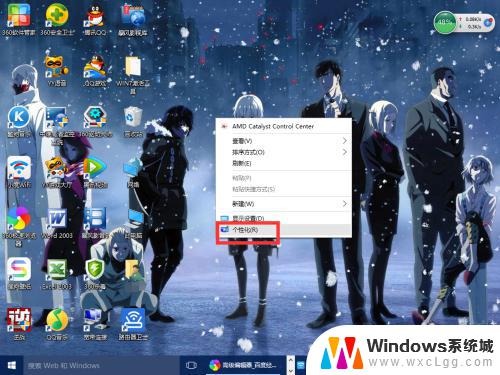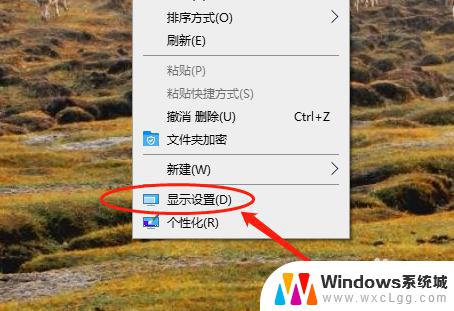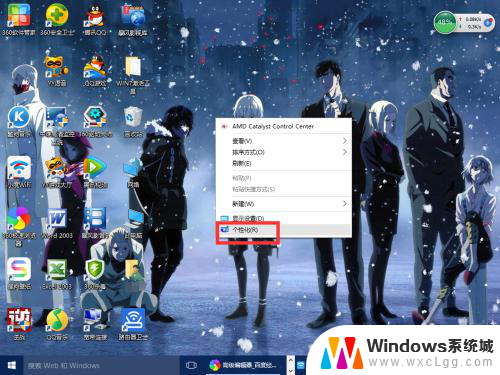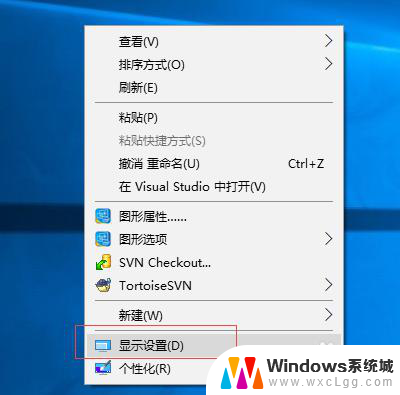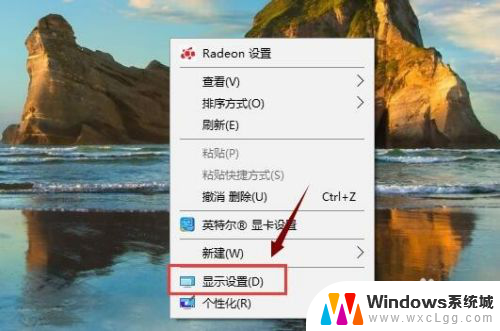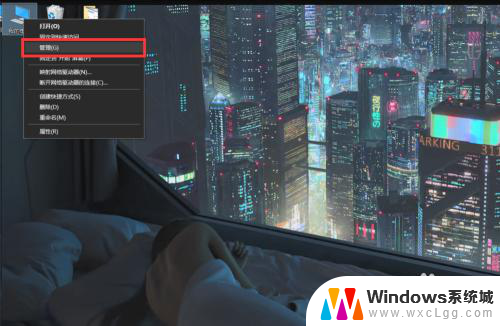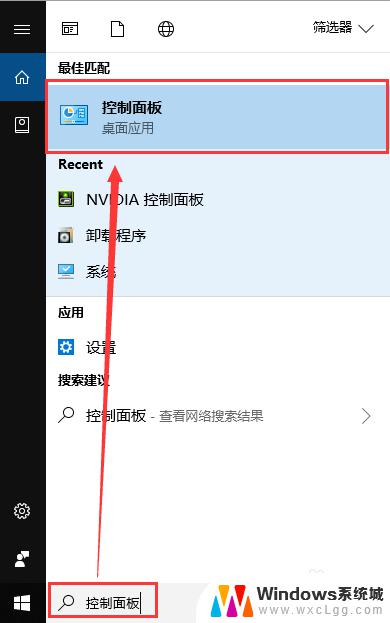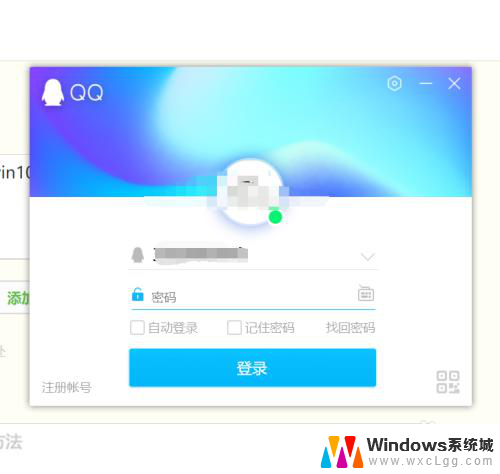win10的分辨率在哪里设置 win10屏幕分辨率设置教程
更新时间:2023-09-12 13:25:13作者:xtang
win10的分辨率在哪里设置,Win10是目前最新的操作系统,它为用户提供了丰富多样的功能和个性化设置,其中屏幕分辨率的设置是一个关键的操作,它直接影响到显示效果和图像质量。在Win10中,我们应该如何调整屏幕分辨率呢?本文将为大家详细介绍Win10屏幕分辨率设置的方法和步骤,让您轻松掌握这一技巧,获得更好的视觉体验。
具体方法:
1.鼠标右击桌面任意位置

2.点击“显示设置”
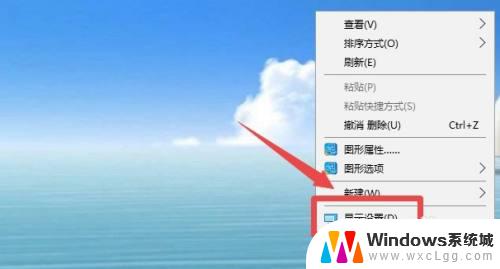
3.打开后,就会处于系统设置的“显示”设置中
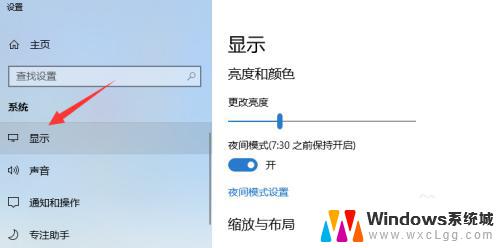
4.在显示设置中,滚动右侧滚动条,下滑项目,就能看到分辨率设置
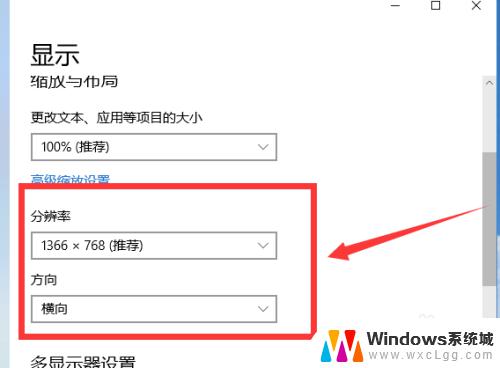
5.点开分辨率下拉选项,根据需要选择分辨率设置即可,一般都会选择推荐的分辨率
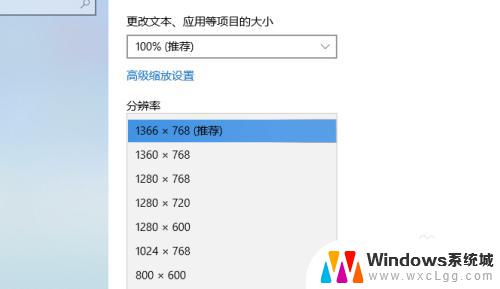
6.总结
鼠标右击桌面任意位置,点击“显示设置”。在显示设置中,滚动右侧滚动条,下滑项目,就能看到分辨率设置,点开分辨率下拉选项,根据需要选择分辨率设置即可
以上是关于如何在win10中设置分辨率的全部内容,有需要的用户可以按照以上步骤进行操作,希望这篇文章对您有所帮助。